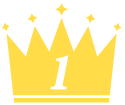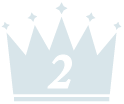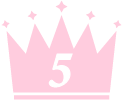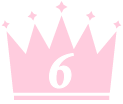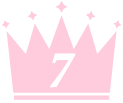どうも、りょうかん(@ryokan_1123)です。
ブログを更新してツイッターに投稿…。あれ?アイキャッチ画像がうまく表示されないぞ!?
そんな経験をしたことのあるブロガーさんは多いんじゃないでしょうか。
ソーシャル流入もバカにならない時代、アイキャッチ画像ひとつでクリックされるかどうかが決まると言っても過言ではないですからね〜。
1秒でも早く改善できるように、この記事では対処法を書いておきます。超簡単「2ステップ」ですので、ぜひ参考にしてみてください!
【関連記事】Facebookでアイキャッチ画像が表示されない時の対処法を教えます!|りょうかんのつぶやき
対処手順
対処の方法は超簡単!たったの「2ステップ」で完了です!
1.WordPressの設定を確認する
2.Card validatorでカード情報を更新する
1.WordPressの設定を確認する
まず、WordPressの設定を確認しましょう。
投稿画面の「アイキャッチ画像」を設定していなければ、任意の画像を選んで設定してください。

続いて、プラグイン「All In One SEO」をインストール&有効化してみましょう。
有効化が終われば、「機能管理」から「ソーシャルメディア」をアクティブ化してください。表示が【Deactive】になっていればOK!

すると「All In One SEO」に「ソーシャルメディア」という項目が追加されると思います。ここの「画像設定」→「OG:Image ソースを選択」の部分を【アイキャッチ画像】にしておきましょう。

さらに、もう少し下にスクロールして、「Twitter 設定」の「デフォルト Twitterカード」を選択します。
『要約』と『要約の大きい画像』が選べるんですが、画像が大きく表示される後者をオススメしておきます。

これでWordPress側の設定の確認は完了!
2.Card Validatorでカード情報を更新する
WordPressの設定が完了したら、続いて「Card Validator」でカード情報を更新しておきます。
途中でアイキャッチ画像を変更した際には、このやり方でカード情報を更新すればOKです。
使い方は超単純!「Card URL」に該当記事のURLをコピペして「Preview card」をクリックするだけ!わかりやすいですよねー

プレビュー欄に、希望通りのアイキャッチ画像が表示されていればOKです! もし異なる画像が表示される場合は何度かプレビューボタンを更新してみてください。

まとめ
いかがだったでしょうか。
投稿がどんどん流れていくフロー型SNSのTwitterにおいて、「アイキャッチ画像」の表示はクリック率を高めるために非常に重要なポイントとなります。
思った通りに表示されないことがあって焦ることもあると思いますが、慌てず対応してみてください。
1.WordPressの設定を確認する
2.Card validatorでカード情報を更新する
ちなみに、アイキャッチ画像の加工には「Canva(キャンバ)」が便利です!僕も超絶愛用させてもらってますよー!
【参考記事】ブログのアイキャッチ画像作成は「Canva(キャンバ)」で決まり!|りょうかんのつぶやき
ではでは、みなさん、良いブログライフを過ごしていきましょー!


 【最新版】無制限モバイルWiFiルーター26社を徹底比較してベストを決めた
【最新版】無制限モバイルWiFiルーター26社を徹底比較してベストを決めた